Что такое утилита. Объясняем простыми словами
Утилита — небольшая вспомогательная программа для решения специализированных задач по настройке, оптимизации, улучшению работы оборудования и программного обеспечения (ПО).
Утилиты либо дают доступ к скрытым настройкам и параметрам системы, либо делают процесс изменения отдельных настроек проще — автоматизируют его. Эти программы могут входить в состав операционной системы или распространяться отдельно. Иногда набор нескольких программных продуктов объединяют в пакет утилит.
- Программы резервного копирования.
- Файловые менеджеры — программы, дающие пользователю возможность быстро находить файлы и управлять ими, например Total Commander.
- Архиваторы, позволяющие сжимать данные и экономить место на жёстком диске, — к примеру, WinRAR, позволяющая работать с архивами разных форматов.
- Антивирусные программы с небольшим функционалом, с помощью которых можно удалить вредоносное ПО, например утилиты Dr.Web CureIt! или Kaspersky Virus Removal Tool.
- Программы-перекодировщики, которые, например, переключают раскладку клавиатуры, когда пользователь начинает печатать на другом языке. Самая известная подобная программа — Punto Switcher.
- Программы для диагностики и контроля состояния компьютера и его составных частей. Например, CCleaner, которая занимается чисткой жёсткого диска компьютера, что в теории должно вести к повышению его производительности, или программа Defraggler, которая проводит дефрагментацию диска.
- Программы для ускорения и настройки работы операционной системы, например System Mechanic.
- Программы для защиты информации от несанкционированного доступа, копирования, повреждения или кражи.
- Деинсталляторы установленных программ и другие продукты.
Пример употребления на «Секрете»
«Файрвол, или брандмауэр, — это ещё один из азов кибербезопасности. Это системная утилита, которая фильтрует трафик. Файрвол защищает компьютер от внешних атак, а также блокирует распространение вредоносного ПО, если оно всё же попало на компьютер».
(Из статьи об очевидных и не очень способах защитить смартфоны и ноутбуки от взлома.)
Ошибки в употреблении
Утилиты не стоит путать с драйверами, кодеками и обычными пользовательскими программами. Драйвер — это компьютерная программа, необходимая для подключения оборудования, например видеокарты, звуковой карты или принтера. Операционная система обращается к «железу» именно через драйвер — эта программа позволяет определить тип устройства и правильно с ним работать.
Кодек — небольшая программа для кодирования и декодирования данных мультимедиа (аудио, видео, цифровых изображений). Каждый кодек обрабатывает какой-то один тип данных. Например, за запись и воспроизведение звука среди прочих отвечают аудиокодеки MP3, WMA, FLAC, а с видео работают видеокодеки DivX, MPEG, AVI, H.261, H.263, H.264 и другие. Если в ролике содержится и звук, и видео, подключаются оба типа кодеков.
От обычных программам утилиты отличаются своим предназначением (в основном это диагностика и отладка операционной системы) и скромным функционалом. Но при желании к утилитам можно отнести вообще любую небольшую и узкоспециализированную программу, например виджет с информацией о погоде и дорожной ситуации, простой аудио- или видеопроигрыватель, текстовый редактор наподобие «Блокнота» или TextEdit.
Факт
Пик популярности подобных программ пришёлся на 2000-е годы, когда пользователи пытались с их помощью улучшить работу своего компьютера. Например, геймеры устанавливали пакеты утилит Alcohol 120% или Daemon Tools для создания образов загрузочных DVD-дисков. В те времена многие игры не шли без диска в дисководе, а сам диск был снабжён защитой от копирования. Эти программы помогали обойти ограничения.
С помощью утилиты-дефрагментатора можно было попытаться разогнать жёсткий диск (HDD).
Download Master или любой другой менеджер для загрузки файлов из интернета был необходим, когда скорость соединения была медленной, а фильм приходилось скачивать часами. Утилита позволяла в случае разрыва соединения докачать оставшиеся части файла, а не начинать скачивание заново.
Встроенные системные утилиты Windows, о которых полезно знать

Windows 10, 8.1 и Windows 7 изобилует полезными встроенными системными утилитами, которые многими пользователями оказываются незамеченными. В результате, для некоторых целей, которые легко можно решить без установки чего-либо на компьютер или ноутбук, скачиваются сторонние утилиты.
Конфигурация системы
Первая из утилит — «Конфигурация системы», позволяющая настроить то, как и с каким набором ПО загружается операционная система. Утилита доступна во всех последних версиях ОС: Windows 7 — Windows 10.
Запустить инструмент можно, начав набирать «Конфигурация системы» в поиске на панели задач Windows 10 или в меню Пуск Windows 7. Второй способ запуска — нажать клавиши Win+R (где Win — клавиша с эмблемой Windows) на клавиатуре, ввести msconfig в окно «Выполнить» и нажать Enter.
Окно конфигурации системы содержит несколько вкладок:
- Общие — позволяет выбрать параметры следующей загрузки Windows, например, отключить сторонние службы и не являющиеся необходимыми драйверы (что может пригодиться, если есть подозрения, что какие-то из этих элементов вызывают проблемы). Используется в том числе для того, чтобы осуществить чистую загрузку Windows.

- Загрузка — позволяет выбрать систему, используемую загружаемую по умолчанию (если на компьютере их несколько), включить безопасный режим для следующей загрузки (см. Как запустить Windows 10 в безопасном режиме), при необходимости — включить дополнительные параметры, например, базовый видеодрайвер, если текущий драйвер видеокарты работает неправильно.
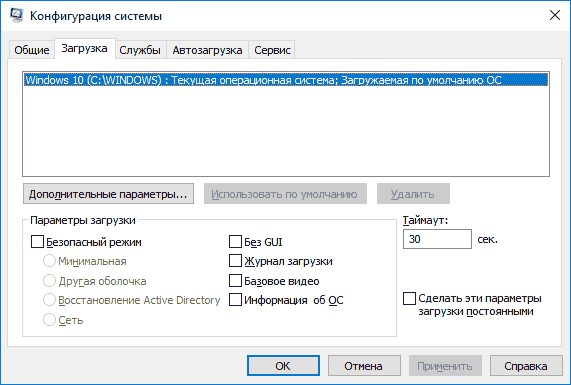
- Службы — отключение или настройка запускаемых при следующей загрузке служб Windows с возможностью оставить включенными только службы Microsoft (также используется для чистой загрузки Windows в целях диагностики).
- Автозагрузка — для отключения и включения программ в автозагрузке (только в Windows 7). В Windows 10 и 8 программы в автозагрузке можно отключить в диспетчере задач, подробнее: Как отключить и добавить программы в автозагрузку Windows 10.
- Сервис — для быстрого запуска системных утилит, в том числе тех, которые рассматриваются в этой статье с краткой информацией о них.
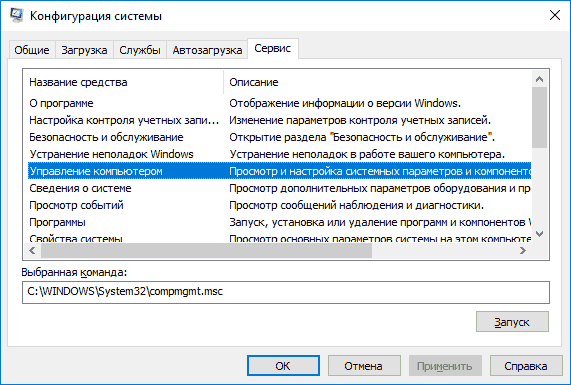
Сведения о системе
Однако, не для любых целей получения информации следует к ним прибегать: встроенная утилита Windows «Сведения о системе» позволяет посмотреть все базовые характеристики вашего компьютера или ноутбука.
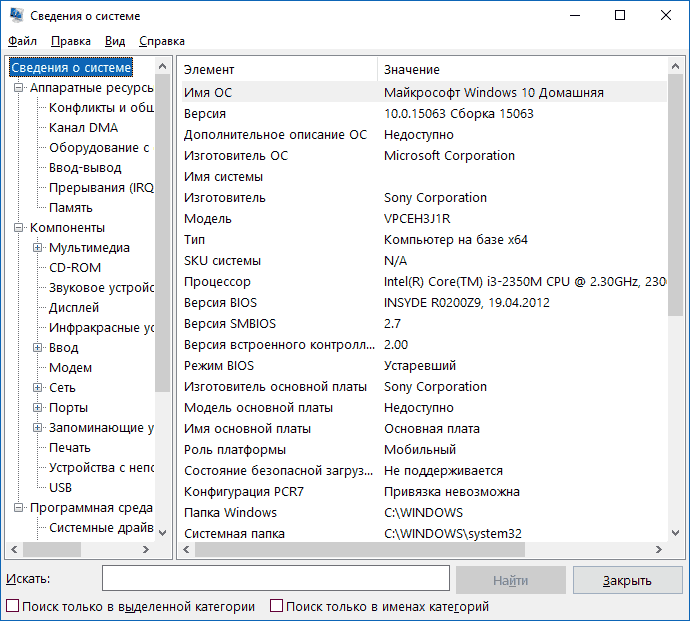
Для запуска «Сведений о системе» нажмите клавиши Win+R на клавиатуре, введите msinfo32 и нажмите Enter.
Устранение неполадок Windows
При работе с Windows 10, 8 и Windows 7 пользователи нередко сталкиваются с некоторыми распространенными неполадками, связанными с работой сети, установкой обновлений и приложений, устройств и другими. И в поиске решения проблемы обычно попадают на сайт наподобие этого.
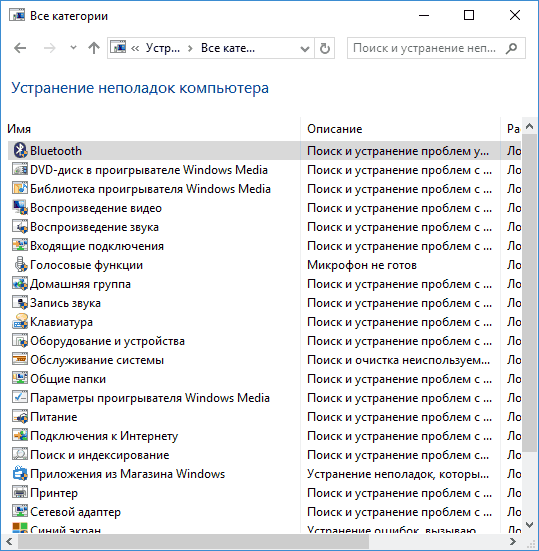
Управление компьютером
Инструмент «Управление компьютером» можно запустить, нажав клавиши Win+R на клавиатуре и введя compmgmt.msc или найти соответствующий пункт в меню «Пуск» в разделе «Средства администрирования Windows».
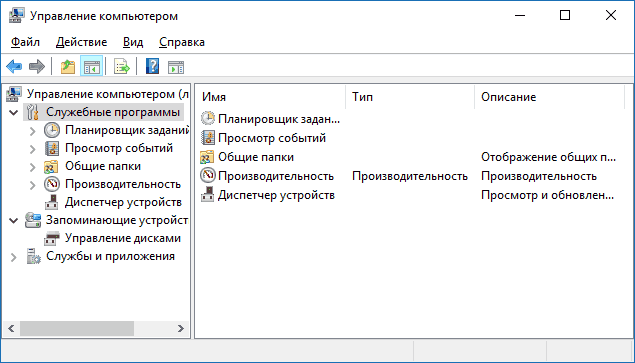
В управлении компьютером находится целый набор системных утилит Windows (которые можно запустить и отдельно), перечисленные далее.
Планировщик заданий
Планировщик заданий предназначен для запуска тех или иных действий на компьютере по расписанию: с помощью него, например, можно настроить автоматическое подключение к Интернету или раздачу Wi-Fi с ноутбука, настроить задачи обслуживания (например, очистки) при простое и многое другое.
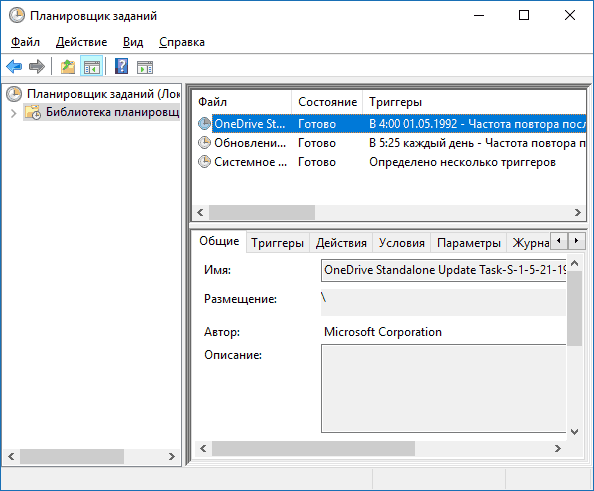
Просмотр событий
Просмотр событий Windows позволяет посмотреть и отыскать при необходимости те или иные события (например, ошибки). Например, выяснить, что мешает выключению компьютера или почему не устанавливается обновление Windows. Запуск просмотра событий возможен также по нажатию клавиш Win+R, команда eventvwr.msc.
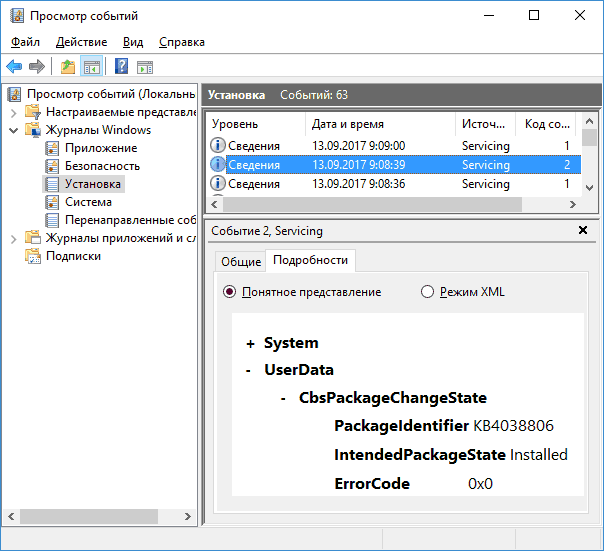
Монитор ресурсов
Утилита «Монитор ресурсов» предназначена для оценки использования ресурсов компьютера запущенными процессами, причем в более подробном виде, чем диспетчер задач.
Для запуска монитора ресурсов вы можете выбрать пункт «Производительность» в «Управлении компьютером», затем нажать «Открыть монитор ресурсов». Второй способ запуска — нажакть клавиши Win+R, ввести perfmon /res и нажать Enter.
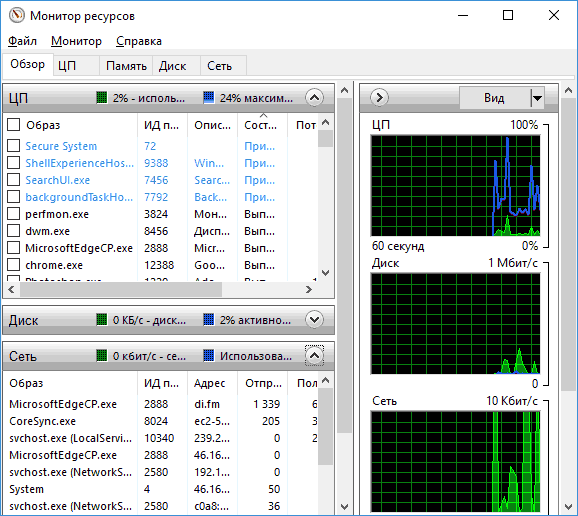
Управление дисками
При необходимости разделить диск на несколько разделов, изменить букву диска, или, скажем, «удалить диск D», многие пользователи загружают стороннее ПО. Иногда это оправдано, но очень часто всё то же самое можно сделать с помощью встроенной утилиты «Управление дисками», запустить которую можно, нажав клавиши Win+R на клавиатуре и введя diskmgmt.msc в окно «Выполнить», а также по правому клику по кнопке Пуск в Windows 10 и Windows 8.1.
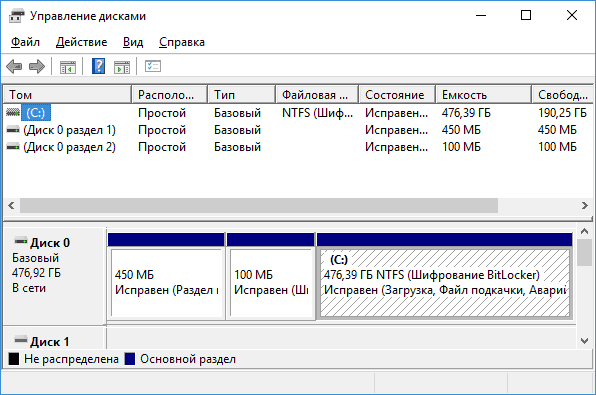
Познакомиться с инструментом можно в инструкциях: Как создать диск D, Как разделить диск в Windows 10, Использование утилиты «Управление дисками».
Монитор стабильности системы
Монитор стабильности системы Windows, как и монитор ресурсов, составная часть «монитора производительности», однако даже те, кто знаком с монитором ресурсов, часто не знают о наличии монитора стабильности системы, позволяющем легко оценить работу системы и выявить основные ошибки.
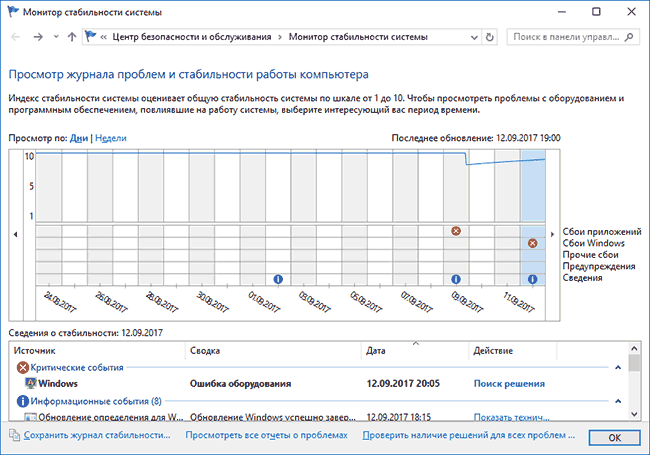
Встроенная утилита очистки диска
Еще одна утилита, о которой знают не все начинающие пользователи — «Очистка диска», с помощью которой вы можете безопасно удалить с компьютера многие ненужные файлы. Для запуска утилиты нажмите клавиши Win+R и введите cleanmgr.
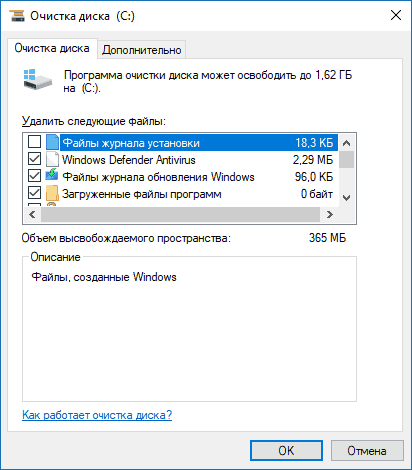
Средство проверки памяти Windows
В Windows присутствует встроенная утилита для проверки оперативной памяти компьютера, запуск которой возможен по нажатию Win+R и команде mdsched.exe и которая может быть полезна при подозрении на проблемы с RAM.
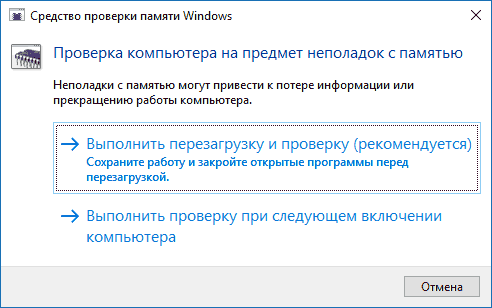
Другие системные инструменты Windows
Выше были перечислены не все утилиты Windows, связанные с настройкой работы системы. Некоторые были сознательно не включены в список как те, которые редко когда требуются обычному пользователю или с которыми большинство и так быстро знакомятся (например, редактор реестра или диспетчер задач).
Но на всякий случай приведу список инструкций, также относящихся к работе с системными утилитами Windows:
- Использование редактора реестра для начинающих.
- Редактор локальной групповой политики.
- Брандмауэр Windows в режиме повышенной безопасности.
- Виртуальные машины Hyper-V в Windows 10 и 8.1
- Создание резервной копии Windows 10 (способ работает и в предыдущих ОС).
Возможно, и вам есть, что добавить к списку? — буду рад, если поделитесь в комментариях.
А вдруг и это будет интересно:
- Лучшие бесплатные программы для Windows
- Ошибка 0xc000000e при загрузке Windows — как исправить?
- Диск отключен из-за конфликта подписей с другим диском — как исправить?
- Ошибка при запуске приложения 0xc0000005 — как исправить?
- Случайные аппаратные адреса в Windows 11 и Windows 10 — что это, как включить или отключить
- Как включить Портал устройств в Windows 11 или Windows 10 и что это такое
- Windows 11
- Windows 10
- Android
- Загрузочная флешка
- Лечение вирусов
- Восстановление данных
- Установка с флешки
- Настройка роутера
- Всё про Windows
- В контакте
- Одноклассники
-
Александр 14.09.2017 в 08:46
- Dmitry 14.09.2017 в 08:56
- Юрий 15.09.2017 в 15:25
2. Системное ПО
Системное программное обеспечение — это совокупность программ, которые обеспечивают управление компонентами компьютера.
К таким программам относятся: операционные системы, драйверы различных устройств, утилиты.
Операционная система (ОС) — комплекс программ, которые обеспечивают совместное функционирование всех устройств компьютера и предоставляют доступ к его различным ресурсам.
Основными функциями операционной системы являются:
- организация взаимодействия между аппаратными устройствами компьютера и пользователем;
- запуск и выполнение прикладных программ;
- обмен данными между периферийными устройствами и прикладными программами;
- организация работы файловой системы;
- распределение ресурсов и др.
Сегодня нам привычно видеть на мониторе окна графического интерфейса, но так было не всегда. Первая операционная система персонального компьютера была очень похожа на окно командной строки Windows и выглядела так:

Рис. \(1\). Окно первой операционной системы
Такая система могла выполнять только одну задачу (однозадачная). Чтобы в ней работать, пользователю было необходимо знать много команд для работы, поэтому часто возле компьютера лежала книга с перечнем команд. Название операционной системы — MS DOS (Microsoft Disk Operating System ) .
Все современные операционные системы имеют графический интерфейс и являются многозадачными (пользователь может одновременно работать в нескольких программах).
Самыми распространёнными операционными системами являются Windows , MacOS , Linux .
В состав операционной системы входят:
- начальный загрузчик — программа, которая начинает процесс загрузки операционной системы;
- система управления памятью;
- система ввода/вывода — организует обмен данными между устройствами;
- командный процессор — программа, которая выполняет команды, введённые пользователем, а также команды, записанные на специальном языке программирования;
- утилиты — программы для проверки и настройки компьютера.
Все эти системы имеют графический интерфейс, являются многозадачными, но разработаны различными компаниями. Самой распространённой является Windows .
С появлением смартфонов и планшетов появились новые операционные системы: Android , iOS .
В отличие от операционных систем для ПК эти операционные системы обеспечивают работу с сенсорными экранами, сотовой связью, средствами GPS-навигации и другими средствами.
Для быстрого решения задач, от задержки которых, например, зависит жизнь или может произойти авария, используют операционные системы реального времени. Самыми распространёнными являются QNX , Windows CE , VxWorks и LynxOS .
Утилиты — это служебные программы, которые помогают проверять и настраивать компьютеры.
К утилитам относятся следующие программы:
- разбивки жёсткого диска на разделы;
- файловые менеджеры: Total Commander , Free Commander , Finder (macOS) , Krusader (Linux) ;
- проверки диска;
- антивирусные программы;
- программы-архиваторы;
- для проверки устройств: AIDA , HDDScan и другие;
- сетевые утилиты для проверки связи, например ping (Windows);
- программы для сканирования и распознавания текста, например Foxit Reader .
Для обмена данными между ядром операционной системы и внешними устройствами (принтером, сканером и др.) используются специальные программы, называемые драйверами.
В Windows \(10\), например, уже не возникает необходимости скачивать дополнительно драйверы для установленной операционной системы, но Windows \(7\) требует дополнительных драйверов.
Вновь подключённые периферийные устройства (принтеры, МФУ и др.) требуют подкачки драйверов.
В любой операционной системе хранение каталогов и файлов организуется в виде определённой файловой системы.
Файловая система — это система хранения файлов и каталогов на внешнем носителе.
Различают файловые системы: одноуровневые (все файлы хранятся на носителе), многоуровневые (хранение файлов организовано в каталогах и подкаталогах).
В операционной системе существует такая возможность, как поиск нужных файлов и папок.
Поисковая система — это программный комплекс, который предназначен для поиска компьютерных объектов (папок, файлов, принтеров).
При подготовке материала использовались источники:
https://secretmag.ru/enciklopediya/chto-takoe-utilita-obyasnyaem-prostymi-slovami.htm
https://remontka.pro/system-utilities-windows/
https://www.yaklass.ru/p/informatika/10-klass/tcifrovaia-gramotnost-7279403/programmnoe-obespechenie-kompiutera-6841122/re-a9c8317e-8014-4e02-888a-dc895a8cc7e8